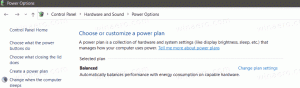Preverite sistemski pogon za napake v sistemu Windows 10
Preverjanje sistemskega pogona glede napak je bistvena naloga, ko želite rešiti različne težave z operacijskim sistemom in datotečnim sistemom. Če se med delovanjem diska soočate z napakami pri branju ali zapisovanju pogona v sistemu Windows 10 ali s težavami z zmogljivostjo, je dobro, da preverite sistemski pogon glede napak.
Najprej lahko preverite informacije, ki jih zagotavlja Windows. Če je pri pogonu, ki ga Windows lahko zazna, prisotna kakšna težava, bo o tem poročal na nadzorni plošči za varnost in vzdrževanje sistema Windows 10 (v operacijskih sistemih Windows 8 in Windows 7 se imenuje akcijski center). Če želite preveriti te informacije, sledite tem korakom:
- Odprite nadzorno ploščo.
- Pojdite na naslednji programček:
Nadzorna plošča\Sistem in varnost\Varnost in vzdrževanje
- Pod "Stanje pogona" boste videli trenutno stanje vaših pogonov. V mojem primeru Windows 10 ne poroča o težavah:
Za preverite pogon za napake datotečnega sistema v sistemu Windows 10, morate narediti naslednje:
- Odprite ukazni poziv kot skrbnik (povišan primerek). Glej kako odpreti povišan ukazni poziv v sistemu Windows 10.
- V povišani ukazni poziv, ki ste ga pravkar odprli, vnesite naslednje:
chkdsk /F črka pogona:
Del DriveLetter zamenjajte z dejanskim pogonom ali črko particije, ki jo želite preveriti. Naslednji ukaz bo na primer izvedel preverjanje napak na pogonu D:
chkdsk /F D:
Če pogon ni v uporabi, se bo začelo preverjanje in popravilo diska. Če je pogon v uporabi, vas bo Chkdsk pozval, ali morate prisilno izklopiti ali razporediti preverjanje pogona za naslednji zagon.
Načrtujte preverjanje pogona ob naslednjem zagonu
Chkdsk je mogoče zagnati v načinu samo za branje na sistemskem pogonu, vendar da bi odpravili napake, morajo pogon odstraniti vsi drugi programi, ki dostopajo do njega. Na pogonu, kjer se izvaja operacijski sistem Windows, lahko Chkdsk /F izvedete le pred naslednjim zagonom, ker pogon uporabljajo datoteke operacijskega sistema. Ti lahko preverite sistemski pogon za napake v sistemu Windows 10 z izvedbo naslednjega ukaza:
chkdsk /F C:
Videli boste naslednji izhod:
Ko pritisnete Y za potrditev zahteve, se bo Chkdsk naslednjič zagnal, preden se Windows 10 popolnoma zažene.
Lahko ga prekličete v časovni omejitvi (to časovno omejitev lahko prilagodite, kot je opisano v članku Spremenite časovno omejitev Chkdsk ob zagonu sistema Windows 10):
Prekličite načrtovano preverjanje vožnje
Če si premislite, lahko prekličete načrtovano preverjanje pogona, preden znova zaženete Windows 10. V povišanem ukaznem pozivu zaženite naslednje ukaze:
- Če želite preveriti, ali je preverjanje pogona načrtovano ročno ob ponovnem zagonu, zaženite naslednji ukaz:
chkntfs c:
Izhod vam bo povedal, ali je bil chkdsk /F uporabljen za ročno načrtovanje preverjanja diska, sicer bo sporočil, da pogon nima nastavljenega "umazanega" bita.
- Če želite preklicati načrtovano preverjanje pogona, vnesite naslednji ukaz:
chkntfs /x C:
Izhod bo naslednji:
To je to. Ko chkdsk konča preverjanje pogona, lahko njegove rezultate najdete tako, da sledite korakom, opisanim tukaj: Kako najti rezultate chkdsk v sistemu Windows 10